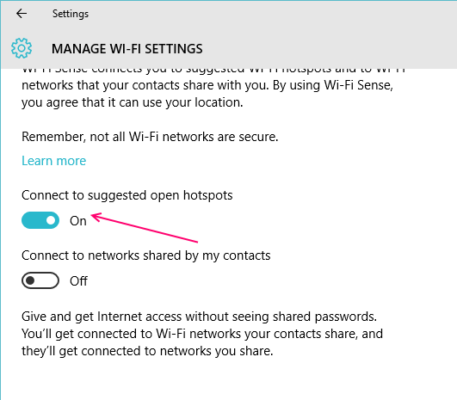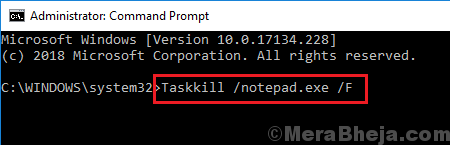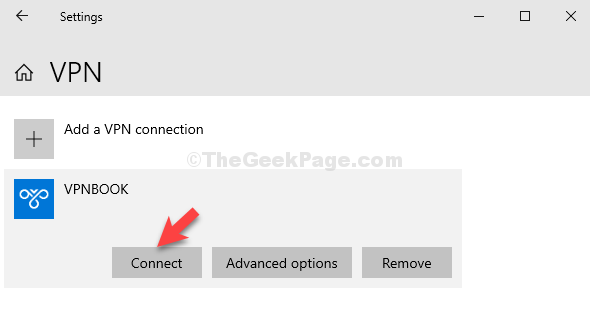
VPN cho phép bạn truy cập vào các trang web bị chặn theo vùng đồng thời giúp bạn làm việc từ xa tại nhà một cách an toàn bằng mạng văn phòng của bạn. Bạn thậm chí có thể chơi trò chơi trực tuyến với máy chủ đặt ở các nơi khác trên thế giới.
Tuy nhiên, việc tìm kiếm VPN phù hợp có thể khó khăn. Có hàng trăm dịch vụ VPN miễn phí và trả phí, và rất khó để quyết định dịch vụ nào phù hợp với bạn. Tin tốt là bạn có thể cài đặt miễn phí trên thiết bị Windows 10 của mình. Hãy xem làm thế nào.
Giải pháp: Qua Cài đặt VPN
Giai đoạn 1: Nhấp chuột Khởi đầu
nhấn nút và chọn Cài đặt từ menu ngữ cảnh ở trên cùng sức mạnh sự lựa chọn:

Bước 2: Trong Cài đặt cửa sổ, nhấp vào Mạng & Internet.

Giai đoạn 3: Trong cửa sổ tiếp theo, nhấp vào VPN ở bên trái của ngăn. Bây giờ, ở phía bên phải của ngăn, bên dưới Tùy chọn nâng caoBạn sẽ thấy điều này Cho phép VPN qua các mạng được đo lường và Cho phép VPN khi chuyển vùng được bật theo mặc định.

Bước 4: Bây giờ, hãy nhấp vào + ký với bạn Thêm kết nối VPN ở đầu cửa sổ.

Bước 6: Trong cửa sổ màu xanh lam mở ra, hãy nhấp vào danh sách thả xuống bên dưới nó. Nhà cung cấp VPN để thiết lập trường Windows (tích hợp sẵn).
Trong Tên kết nối trường, nhập SỔ VPN.

*Ghi chú – SỔ VPN trang web nơi chúng tôi sẽ giải phóng bạn VPN từ.
Bước 6: Tiếp theo, mở trình duyệt của bạn và nhập vpnbook.com và bắn đi vào. sẽ đưa bạn đến đó SỔ VPN Trang mạng. Bây giờ cuộn xuống và xuống OpenVPN miễn phí và PPTP VPN bấm vào, PPTP chuyển hướng.
Trong tab này, hãy chọn máy chủ quốc gia gần với quốc gia của bạn nhất. Ví dụ: máy chủ gần nhất cho chúng tôi Nước phápvì vậy chúng tôi đã chọn Máy chủ VPN của Pháp. Sao chép địa chỉ máy chủ.

Bước 7. Dán địa chỉ máy chủ vào trường bên dưới. Tên máy chủ hoặc địa chỉ đặt trường và Loại VPN với Giao thức đường hầm điểm tới điểm (PPTP).

Bước 8: Để lại ba trường tiếp theo, Loại thông tin đăng nhập, Tên người dùng (tùy chọn), và Mật khẩu (tùy chọn) như là.
nhấp chuột Cứu để tiếp tục.

Bước 9: NS VPN được thêm vào như bây giờ SỔ VPN. Bây giờ hãy chọn nó và nhấp vào Kết nối.

Bước 10. anh ấy sẽ mở Đăng nhập cửa sổ bạn cần nhập tên tài khoản và Mật khẩu của máy chủ của bạn. quay lại SỔ VPN trang web trong trình duyệt của bạn, trong PPTP Lưu ý tab tên tài khoản và Mật khẩu.

Bước 11. Bây giờ, hãy nhập tên tài khoản và Mật khẩu như đã nêu từ SỔ VPN Trang mạng.
nhấp chuột MŨI TÊN để tiếp tục.

Nhiều thế này. Giờ đây, bạn đã được kết nối với VPN miễn phí bằng dịch vụ VPN tích hợp sẵn trên Windows 10 của mình.